
Verifica della finitura prima della copia
Verifica dell'immagine di anteprima prima della copia
È possibile controllare l'immagine di finitura di una copia nel pannello a sfioramento prima di eseguire la copia.
Verificando l'assenza di impostazioni corrette nell'immagine di finitura è possibile evitare diversi errori di copia.
Caricare l'originale.
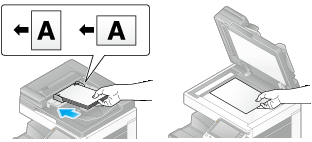
Fare clic su [Copia].
Configurare le impostazioni di copia.
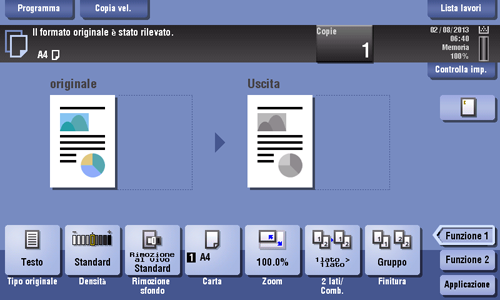
Fare clic su [Anteprima].
Fare clic su [Anteprima su schermo],e selezionare [Direzione originale] secondo la direzione dell'originale.
Toccare [Avvio].
Viene eseguita la scansione dell'originale, e appare la schermata di Anteprima.
Verificare l'immagine di anteprima, quindi ruotare la pagina o modificare le impostazioni come necessario.
Per continuare la scansione degli originali, caricare l'originale, quindi premere [Avvia scansione].
Per avviare la copia, fare clic su [Invia ora] o premere il tasto Avvio.
Per ingrandire l'immagine di anteprima, premere due volte sull'immagine.
Per ingrandire oppure ridurre l'immagine di anteprima, restringere oppure allargare l'immagine con due dita.
Per ruotare l'immagine di 180 gradi, ruotare l'immagine di anteprima.
Se è stato scansionato un originale composto da pagine multiple, ruotando l'immagine di anteprima è possibile fare scorrere le pagine avanti o indietro.
Premendo
 si visualizza i tasti dell'utilità per ingrandire o ruotare una pagina.
si visualizza i tasti dell'utilità per ingrandire o ruotare una pagina.
Dopo avere scansionato tutti gli originali, selezionare [Stampa] oppure premere il tasto Avvio.
La copiatura ha inizio.
Eseguire una Stampa di Prova (Copia di prova)
Prima di iniziare a copiare, eseguire una copia di prova e verificare l'assenza di irregolarità.
Quando si esegue la stampa di un numero elevato di copie, usare la funzione Copia Prova per evitare stampe errate.
Caricare l'originale.
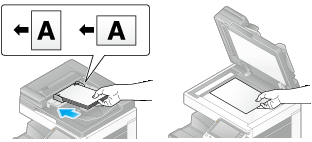
Fare clic su [Copia].
Configurare le impostazioni di copia.
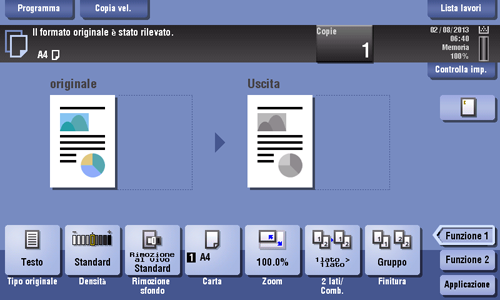
Se necessario, specificare il numero di copie utilizzando il tastierino numerico.
Premendo [Copie] viene visualizzata la tastiera. Si può mantenere la visualizzazione della tastiera per potere inserire il numero di copie (predefinito: [Quando si preme # di copie.]). Per informazioni dettagliate, fare riferimento a Qui.
Se [10 Tastierino num.] è assegnato al tasto Registra, premendo il tasto Registra si attiva la visualizzazione del tastierino numerico nel pannello a sfioramento per inserire i dati.
Per correggere il numero di copie, premere [C] (Cancella).
Fare clic su [Anteprima].
Fare clic su [Stampa] e selezionare [Direzione originale] secondo la direzione originale.
Toccare [Avvio].
Se l'originale viene caricato nell'ADF, andare al punto 11. Viene avviata la copia di una sola copia.
Se l'originale è caricato nella lastra di esposizione, andare al passo 8.
Caricare il lotto successivo dell'originale, poi premere il tasto Avvio.
Quando tutte le pagine dell'originale sono state scannerizzate, fare clic su [Finitura].
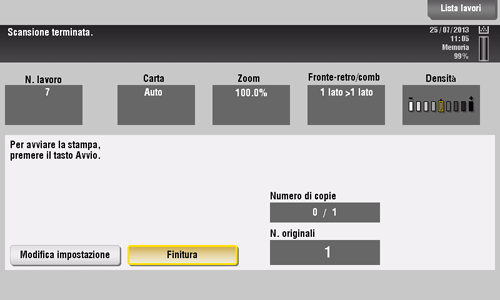
Premere il tasto Avvio.
La copia viene avviata per una sola copia.
Controllare la copia di prova.
Se necessario, fare clic su [Modifica impostazione] per modificare le impostazioni di copia.
Fare clic su [Stampa].
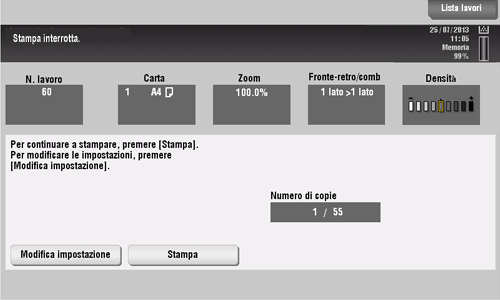
Viene avviata la copia delle copie residue.